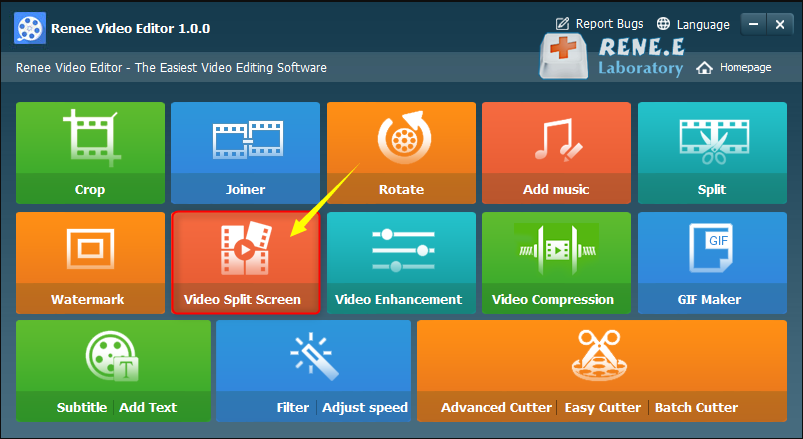Effetti Schermo Diviso in iMovie: Crea Video Sorprendenti Facilmente!
- Home
- Supporto
- Suggerimenti Video editore
- Effetti Schermo Diviso in iMovie: Crea Video Sorprendenti Facilmente!
Sommario
Perfezionate l'editing video: apprendete la creazione di split-screen in iMovie e esplorate strumenti alternativi avanzati con la nostra guida esperta.
Indice dei contenuti




Gratuito Prova gratuita del software (solo per uso non commerciale).
Segmentazione video Dividi il video arbitrariamente e supporta anche la durata, le dimensioni e la divisione media specificate.
Facile da usare L'interfaccia è semplice e l'operazione può essere completata rapidamente con pochi semplici passaggi.
Potente Il software supporta anche molteplici funzioni come modifica, ritaglio, rotazione, conversione, unione, effetti speciali, filigrana e sottotitoli.
Supporto del formato Pieno supporto per MP4, MP3, WMV, AVI, FLV e tutti i principali formati audio e video.
Gratuito Prova gratuita del software (solo per uso non commerciale).
Segmentazione video Dividi il video arbitrariamente e supporta anche la durata, le dimensioni e la divisione media specificate.
Facile da usare L'interfaccia è semplice e l'operazione può essere completata rapidamente con pochi semplici passaggi.